






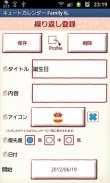


Cute Calendar Family

Cute Calendar Family介绍
这是一个日历,您可以根据需要创建多个配置文件,然后分别显示。
例如,一种用于您的日程安排,另一种用于您的孩子,第三种用于您的工作。
您可以为创建的每个配置文件分别使用日历!
它易于使用,功能强大!
应用手册
*初始窗口*
初始窗口是“添加配置文件”。第二次打开应用程序后,初始窗口是日历。
*如何制作个人资料*
1.输入名称并检查您需要的其他信息。
2.点击左上角的按钮(带加号按钮的相机),为个人资料选择照片或图标。
3.按“保存”。
*如何为每个个人资料切换日历*
保存配置文件后返回日历时,请点击日历上的照片或图标,移至“配置文件列表”以重新选择配置文件。
*日历*
1.日历邮件:通过电子邮件发送日历图像。
2.设置:您可以自定义日历。
3.密码:设置密码。
4.标记:您可以在日历上添加标记。
5.警报:设置声音和音量。
6.更多:
-备份:将数据保存到SD卡。
-设置标记:您可以自定义标记列表。
-复制到SD卡:复制SD卡。
-退出:关闭应用程序。
日历上方有两张图像,您可以更改图像。
1.点击要切换的图像,然后将显示“照片”窗口。
2.选择“来自相册”或“相机”进行切换。
3.使用“清除”按钮删除保存的图像。
1.“添加”按钮:选择日期→按下按钮可为所选日期创建新计划。
2.“重复”按钮:创建重复计划。
3.“今天”按钮:返回到今天的日期。
4.“左”“右”按钮:将日期从右向左移动。
5.“列表”按钮:您可以在列表中看到保存的计划。
6.'注意':您可以保存备忘录。每个备忘都有一个复选框,因此您可以将备忘录用作待办事项列表。
**如何保存每日计划**
1.按日历的“添加”按钮。
2.移至计划编辑窗口。
*计划编辑窗口的说明*
从左上方
1.“上移”按钮:您可以将保存的计划移至前一天或之前。
2.“下车”按钮:您可以将保存的计划移至第二天或更晚。
3.“检查”按钮:完成计划后,请按下此复选框,然后日历列表中将显示一个红色的选中标记。
4。 “移动配置文件”:点按此按钮可将计划移动到另一个配置文件。
5.“删除”按钮:删除计划。
**如何保存每日计划**
3.'时间':输入开始和结束时间。
4.'标题':输入计划的标题。该标题将显示在日历列表中。
5.'备忘录':您可以保存计划的备忘录。
6.'图标':您可以为每个标题选择一个图标。
7.'优先级':您可以选择计划的优先级。
8.'照片':您每天可以保存2张照片。
9.输入所有数据后,按手机的“返回”按钮,该计划将被保存。
10.您可以在日历列表中确认保存的计划。





















